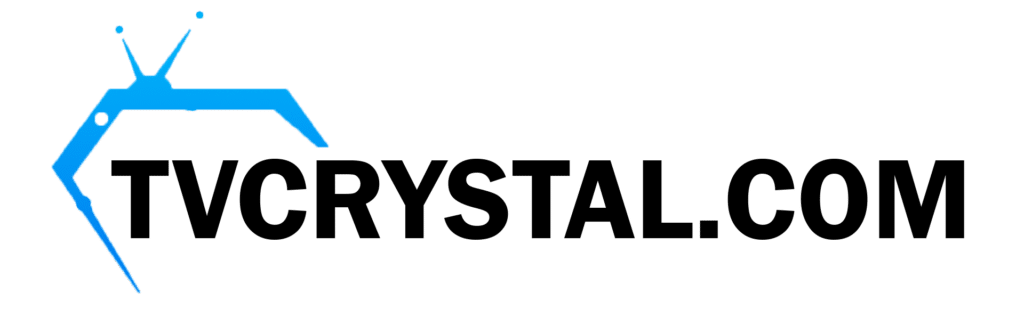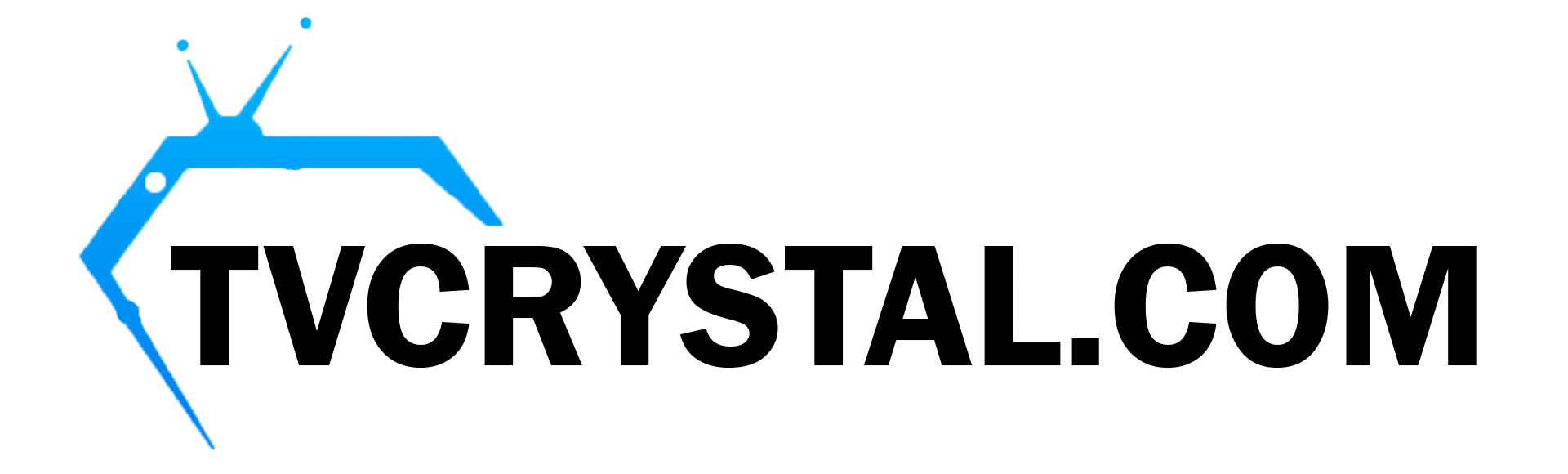Was sind App-Bundles und wie verwendet man sie?
In der modernen App-Entwicklungslandschaft hat sich das Konzept der App-Bundles als bahnbrechend erwiesen. App-Bundles sind ein Veröffentlichungsformat, das Entwicklern hilft, ihre Apps für verschiedene Geräte und Benutzerszenarien zu optimieren. Eingeführt von Google im Jahr 2018 für Android bieten App-Bundles (mit der Dateierweiterung .aab) eine effizientere Möglichkeit zur Bereitstellung von Apps als herkömmliche APKs. Im Folgenden erfahren Sie, was App-Bundles sind und wie Sie sie effektiv nutzen können.
Was ist ein App-Bundle?
Eine App-Bündel ist ein Container, der alle Ressourcen und den Code einer Anwendung enthält, aber es handelt sich nicht um eine bereitstellbare Datei wie eine APK. Stattdessen erlaubt er Google Play um dynamisch die optimierte APK für das Gerät eines bestimmten Nutzers zu liefern. Diese Optimierung berücksichtigt:
Gerätekonfiguration: Dazu gehören die Bildschirmgröße, die Architektur (ARM vs. x86) und die bevorzugte Sprache.
Dynamische Merkmale: Die Entwickler können ihre Anwendungen modularisieren und bestimmte Funktionen nur bei Bedarf bereitstellen.
Mit App-Bundles laden die Nutzer nur die Komponenten herunter, die für ihre Geräte erforderlich sind. Dadurch wird die Größe der App reduziert und die Installationszeit verkürzt.

Die wichtigsten Vorteile von App-Bundles
Kleinere App-Größen: Durch die Optimierung der Bereitstellung von Ressourcen und Code können App-Bundles die Größe von Apps erheblich reduzieren. Dies verbessert die Benutzerbindung, da kleinere Apps eher heruntergeladen und installiert werden.
Schnellere Updates: Da nur die erforderlichen Module aktualisiert werden, profitieren die Nutzer von schnelleren Downloads und Installationen für App-Updates.
On-Demand-Funktionen: Entwickler können die On-Demand-Bereitstellung von Funktionen aktivieren, so dass Benutzer bestimmte Teile der App nur bei Bedarf herunterladen können.
Verbesserte Benutzerfreundlichkeit: Durch die Anpassung der App-Bereitstellung an die einzelnen Geräte stellen App-Bundles sicher, dass die Nutzer eine App erhalten, die auf ihre Bedürfnisse zugeschnitten ist, und verbessern so die Gesamtleistung und Zuverlässigkeit.
Verwendung von App-Bundles
Wenn Sie ein Android-Entwickler sind, der App-Bundles implementieren möchte, finden Sie hier die nötigen Schritte für den Einstieg:
Migrieren Sie Ihr Projekt: Stellen Sie sicher, dass Ihr Android-Projekt für die Verwendung von App-Bundles eingerichtet ist. Dies beinhaltet die Aktivierung von "build.gradle"-Dateien zur Unterstützung der dynamischen Bereitstellung und Modularisierung.

2. Erstellen Sie dynamische Feature-Module: Modularisieren Sie Ihre Anwendung, um die Vorteile von On-Demand-Funktionen zu nutzen. Diese Module können nur dann eingebunden werden, wenn ein Benutzer eine bestimmte Funktion benötigt.
Gehe zu Datei > Neu > Neues Modul
Wählen Sie Modul für dynamische Merkmale und konfigurieren Sie es.
3. Erstellen und testen Sie Ihr App-Bundle: Verwenden Sie Android Studio, um Ihr App-Bundle zu erstellen, und testen Sie es mit dem von Google bereitgestellten "BundleTool". Damit werden die APKs simuliert, die die Nutzer auf ihren Geräten erhalten werden.

4. Auf Google Play veröffentlichen: Laden Sie Ihr App-Bundle in die Google Play-Konsole hoch. Der Play Store kümmert sich um den Rest und stellt den Nutzern optimierte APKs zur Verfügung.
Herausforderungen und Überlegungen
Abwärtskompatibilität: Bei älteren Geräten, die keine App-Bundles unterstützen, können Probleme auftreten. Stellen Sie sicher, dass Sie gründlich testen.
Geschäfte von Drittanbietern: Wenn Sie Ihre Anwendung außerhalb von Google Play vertreiben, müssen Sie trotzdem APKs erstellen.
Lernkurve: Entwickler, die neu mit App-Bundles arbeiten, müssen sich möglicherweise mit dem neuen Build-Prozess und den neuen Tools vertraut machen.
App-Bündel und Multi-Device-Nutzung
Mit App-Bundles können Sie die App auf mehreren Geräten in Ihrem Haushalt verwenden, die alle mit der App-Lizenz Ihres Hauptgeräts verknüpft sind.
Wichtige Punkte:
- Netzwerkverbindung: Alle Geräte, die Sie bündeln möchten, müssen mit demselben Netzwerk verbunden sein wie Ihr lizenziertes Hauptgerät.
- Getrennte Konten: Jedes Gerät benötigt ein eigenes Konto auf dem/den Portal(s) der App.
- Portal-Verwaltung: Portale können nur vom lizenzierten Hauptgerät aus gewechselt werden, wenn dieses eine Voll-, Lite-Extra- (kostenpflichtiges Add-on) oder unbegrenzte Lizenz besitzt.
Beschränkungen für gebündelte Geräte:
- Gebündelte Geräte erben die Portale, die auf dem lizenzierten Hauptgerät eingerichtet sind.
- Die Portale können nicht direkt über die gebündelten Geräte geändert werden.
Wie man ein Bundle erstellt:
- Bereiten Sie das Zusatzgerät vor: Starten Sie die App auf dem Gerät, das Sie hinzufügen möchten (z. B., TV, Tablet oder Smartphone) und warten Sie, bis sie vollständig geladen ist.
- Verbindung über das Hauptgerät:
- Starten Sie die App auf Ihrem lizenzierten Hauptgerät.
- Warten Sie, bis die Meldung "Loading Portal" erscheint.
- Wenn Sie diese Meldung sehen, drücken Sie die Taste Mitte/Mitte zu Ihrem TV oder tippen Sie auf den Bildschirm (auf mobilen Geräten), um das Menü "Portal auswählen" zu öffnen.
Wenn Sie diese Schritte befolgen, können Sie weitere Geräte nahtlos mit Ihrem App-Bundle verknüpfen.
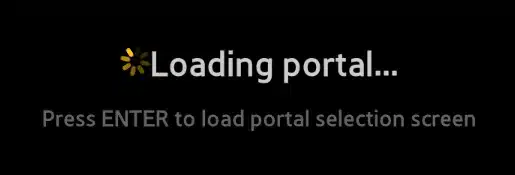

App-Bündel und Multi-Device-Nutzung
Mit App-Bundles können Sie die App auf mehreren Geräten in Ihrem Haushalt verwenden, die alle mit der App-Lizenz Ihres Hauptgeräts verknüpft sind.
Wichtige Punkte:
- Netzwerkverbindung: Alle Geräte, die Sie bündeln möchten, müssen mit demselben Netzwerk verbunden sein wie Ihr lizenziertes Hauptgerät.
- Getrennte Konten: Jedes Gerät benötigt ein eigenes Konto auf dem/den Portal(s) der App.
- Portal-Verwaltung: Portale können nur vom lizenzierten Hauptgerät aus gewechselt werden, wenn dieses eine Voll-, Lite-Extra- (kostenpflichtiges Add-on) oder unbegrenzte Lizenz besitzt.
Beschränkungen für gebündelte Geräte:
- Gebündelte Geräte erben die Portale, die auf dem lizenzierten Hauptgerät eingerichtet sind.
- Die Portale können nicht direkt über die gebündelten Geräte geändert werden.
Wie man ein Bundle erstellt:
Bereiten Sie das Zusatzgerät vor: Starten Sie die App auf dem Gerät, das Sie hinzufügen möchten (z. B. Fernseher, Tablet oder Smartphone), und warten Sie, bis sie vollständig geladen ist.
Verbindung über das Hauptgerät:
- Starten Sie die App auf Ihrem lizenzierten Hauptgerät.
- Warten Sie, bis die Meldung "Loading Portal" erscheint.
- Wenn Sie diese Meldung sehen, drücken Sie die Taste Mitte/Mitte auf Ihrer TV-Fernbedienung oder tippen Sie auf den Bildschirm (auf mobilen Geräten), um das Menü "Portal auswählen" zu öffnen.
Zugriff auf die Bundle-Seite:
- Navigieren Sie im Menü "Portal auswählen" zu System-Einstellungen und dann zum Bündel Seite.
- Wenn Ihre Geräte mit demselben Netzwerk verbunden sind, wird Ihr lizenziertes Hauptgerät (Fernseher, Smartphone oder Tablet) in der Liste auf der Bündelungsseite angezeigt.
Befolgen Sie diese Schritte, um Ihre Geräte erfolgreich zu einem App-Bundle zu verbinden.
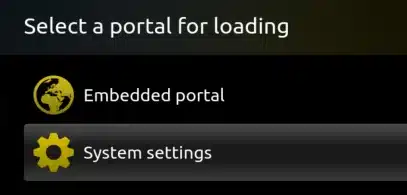
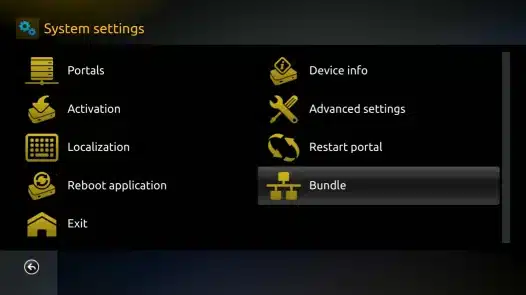
Hier ist ein Beispielbildschirm mit den verfügbaren Geräten:
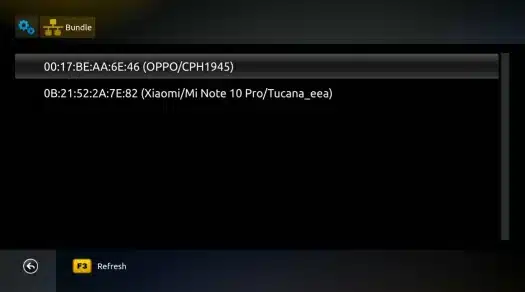
Mit App-Bundles können Sie mehrere Geräte miteinander verbinden (z. B., Intelligente FernsehgeräteSmartphones, Tablets) zu einem einzigen app Lizenz, die die Nutzung mehrerer Bildschirme zu Hause ermöglicht.
Wichtige Punkte:
- Lizenz-Optionen:
- Volle/unbegrenzte App-Lizenzen: Fügen Sie bis zu 4 zusätzliche Geräte ohne Aufpreis hinzu.
- Lite-Lifetime-Lizenzen: Sie können auch bis zu 4 zusätzliche Geräte bündeln, wenn Sie sie als kostenpflichtiges Add-on erwerben.
- Geräte-Identifikation:
- Jedes Gerät hat eine eindeutige ID (z. B. Virtual MAC, Seriennummer).
- Alle verknüpften (gebündelten) Geräte nutzen die gleichen Portale wie das Hauptgerät.
Portal- und Kontoregeln:
- Getrennte Konten: Für jedes Gerät ist ein eigenes Konto auf dem/den Portal(s) der App erforderlich.
- Portal Änderungen: Portale können nur auf dem lizenzierten Hauptgerät geändert werden, wenn dieses eine Voll-, Lite Lifetime- (kostenpflichtiges Add-on) oder Unlimited-Lizenz besitzt.
- Beschränkungen für gebündelte Geräte:
- Gebündelte Geräte (Slave-Geräte) erben Portale von dem lizenzierten Hauptgerät.
- Gebündelte Geräte können Portale nicht unabhängig voneinander wechseln.
Wie man Geräte bündelt:
- Bereiten Sie das Zusatzgerät vor: Starten Sie die App auf dem Gerät, das Sie bündeln möchten (z. B. Fernseher, Tablet, Smartphone), und warten Sie, bis sie vollständig geladen ist.
- Verbindung über das Hauptgerät:
- Starten Sie die App auf Ihrem lizenzierten Hauptgerät.
- Warten Sie, bis die Meldung "Loading Portal" erscheint.
- Wenn die Meldung erscheint, drücken Sie die Taste Mitte/Mitte auf Ihrer TV-Fernbedienung oder tippen Sie auf den Bildschirm (auf mobilen Geräten), um das Menü "Portal auswählen" zu öffnen.
- Zugriff auf die Bundle-Seite:
- Navigieren Sie zu System-Einstellungen aus dem Menü "Portal auswählen".
- Gehen Sie zum Bündel Seite. Wenn sich Ihre Geräte im selben Netzwerk befinden, wird Ihr hauptlizenziertes Gerät in der Liste auf der Seite Bündel angezeigt.
Beispiel (nur zur Veranschaulichung):
Das Bild oben zeigt ein Beispiel für eine Einrichtung, kein echtes Gerät.
Wenn Sie diese Schritte befolgen, können Sie bis zu 4 zusätzliche Geräte mit Ihrem lizenzierten Hauptgerät verbinden und dieselben Portale nutzen.
Schlussfolgerung
App-Bundles revolutionieren die Art und Weise, wie Apps bereitgestellt und erlebt werden. Durch die Einführung dieses modernen Veröffentlichungsformats können Entwickler die Größe von Apps reduzieren, die Benutzerfreundlichkeit verbessern und Updates rationalisieren. Während der Übergang zu App-Bündel erfordert zwar einen gewissen Anfangsaufwand, aber die langfristigen Vorteile machen es zu einem unverzichtbaren Werkzeug für Android-Entwickler. Nutzen Sie App-Bundles noch heute, um die Bereitstellung und Leistung Ihrer App zu optimieren!